Excel:如何将持续时间转换为分钟
您可以使用以下公式在 Excel 中将持续时间转换为分钟:
=VALUE( B2 *24*60)
此特定公式将单元格 B2 的持续时间转换为分钟。
例如,如果时间为10:14:22 ,公式会将其转换为614.37 ,以便时间表示为 614.37 分钟。
下面的例子展示了如何在实践中使用这个公式。
示例:在 Excel 中将时间转换为分钟
假设我们在 Excel 中有以下数据集,显示不同运动员完成比赛所需的小时数、分钟数和秒数:
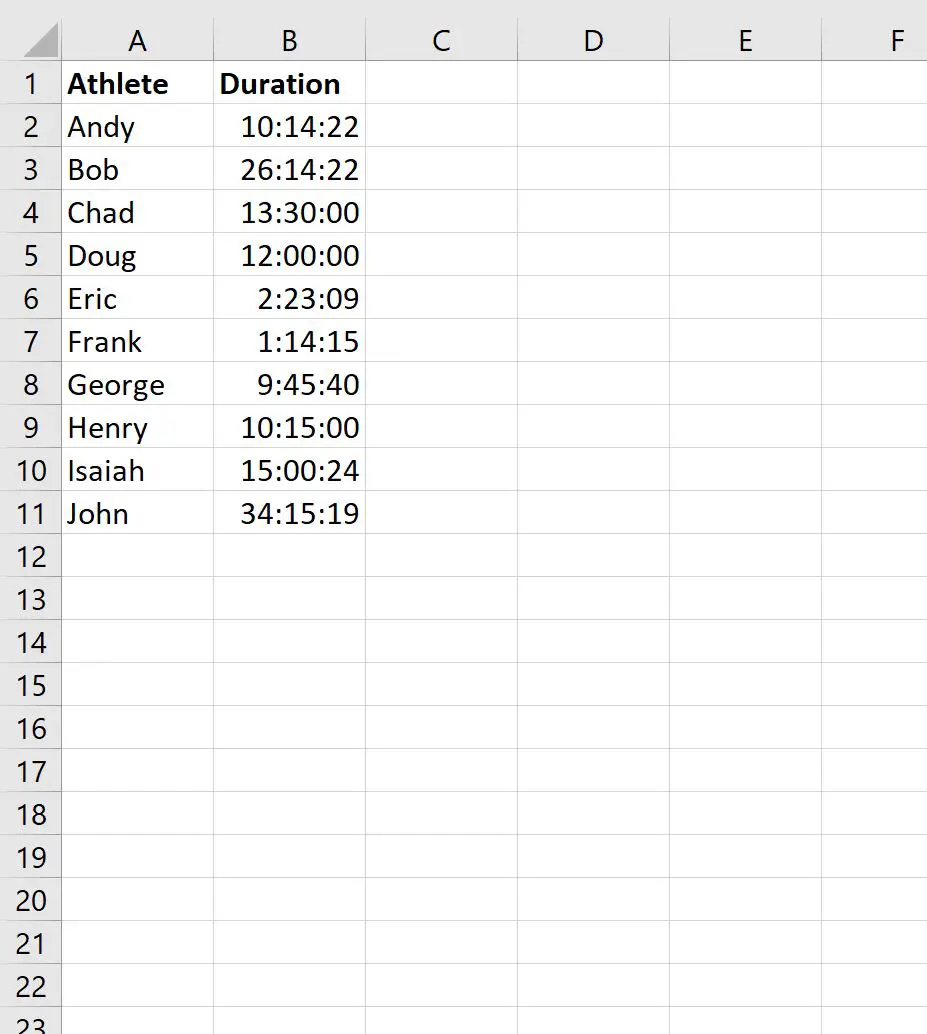
我们可以通过突出显示范围B2:B11 ,然后单击数字格式下拉列表,然后单击更多数字格式,确保将“持续时间”列中的值格式化为持续时间:
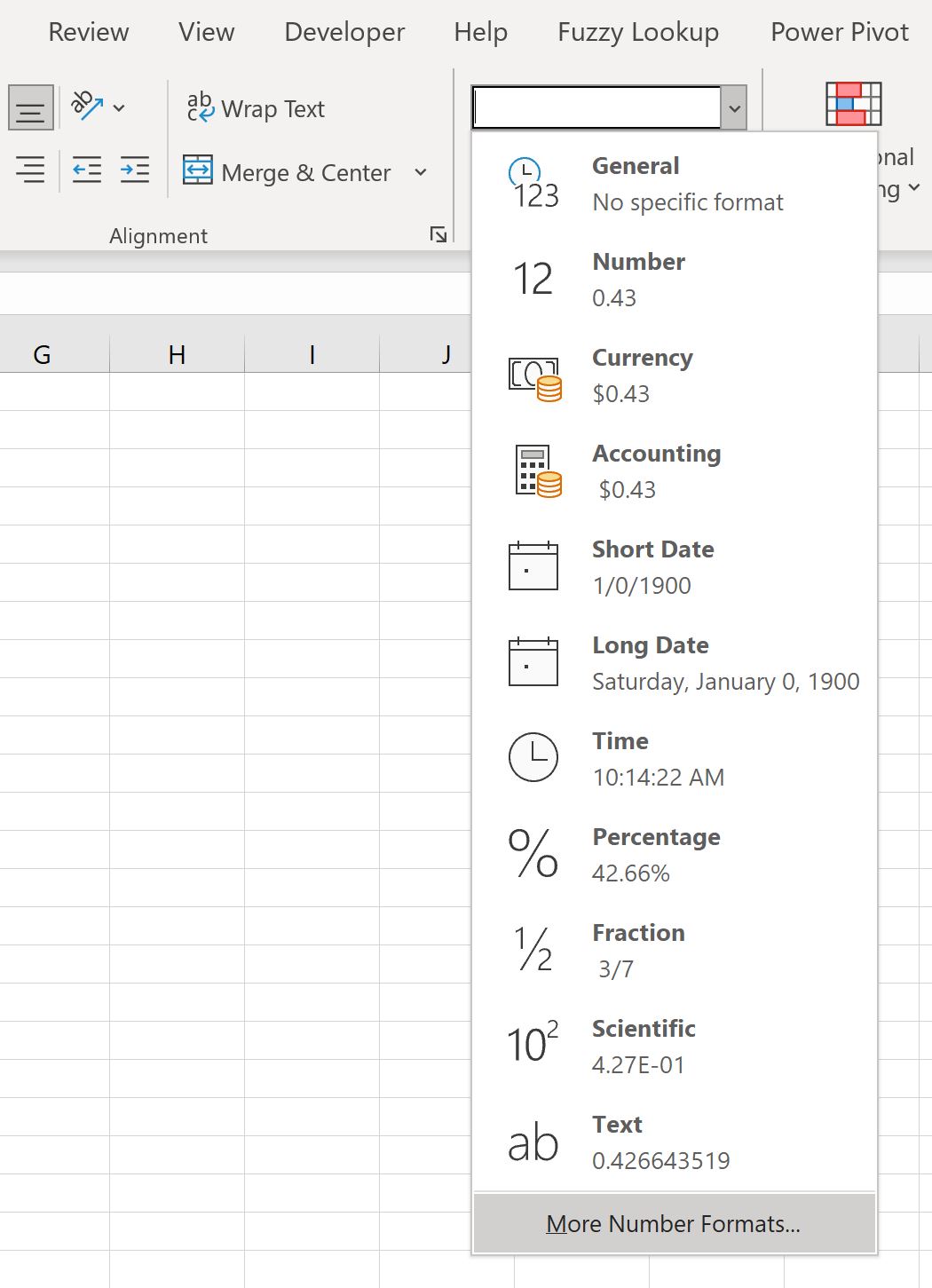
然后我们可以单击左侧名为Custom的类别,然后选择h:mm:ss ,然后单击OK :
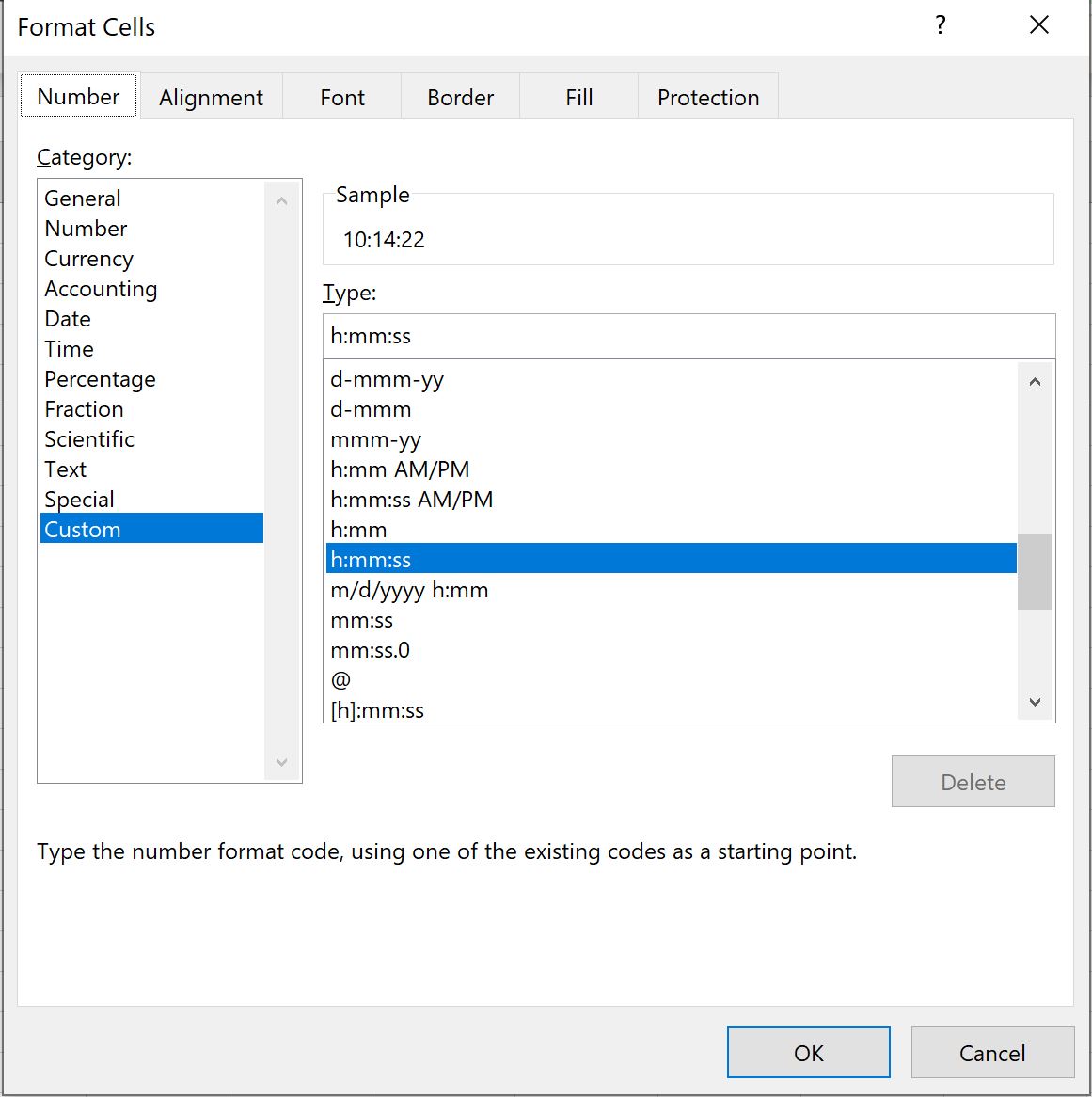
然后我们可以使用以下公式将持续时间转换为分钟:
=VALUE( B2 *24*60)
我们将在单元格C2中键入此公式,然后单击该公式并将其拖动到 C 列中的每个剩余单元格:
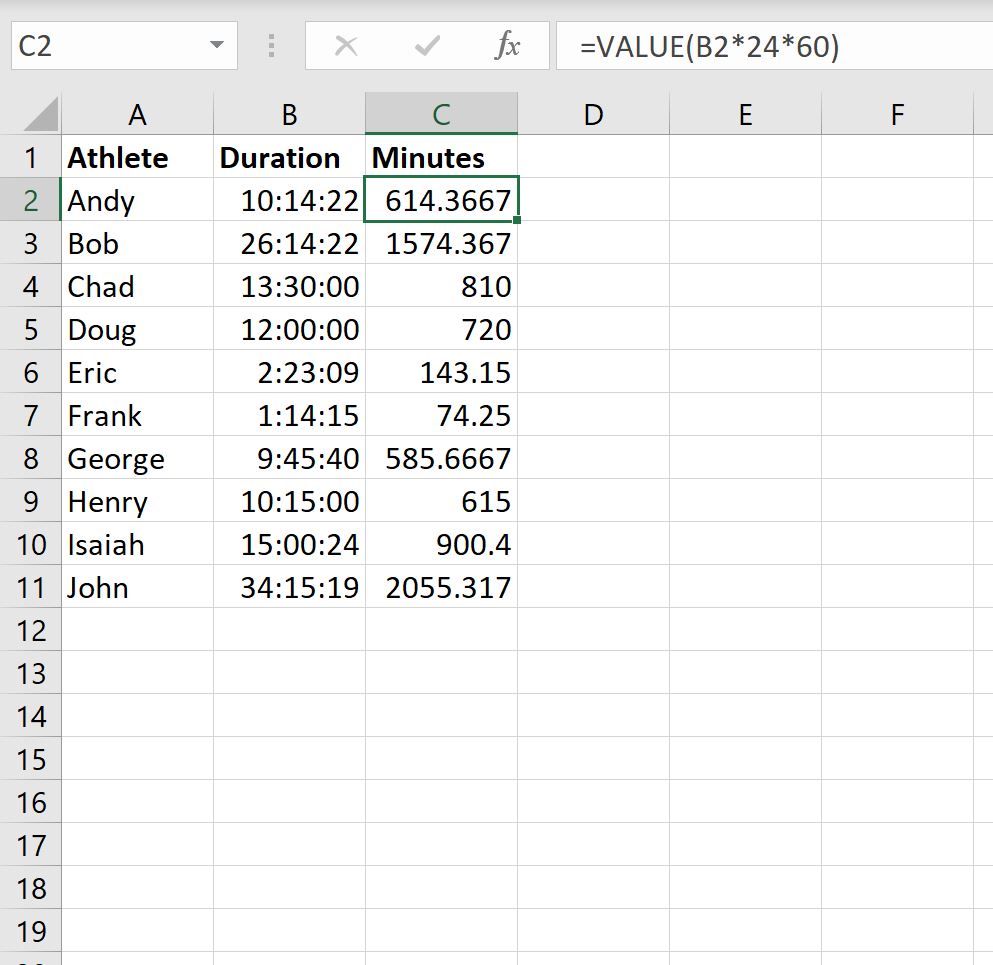
新的“分钟”列将“持续时间”列中的时间显示为分钟。
例如:
- 10 小时 14 分 22 秒的持续时间转换为614.3667分钟。
- 26 小时 14 分 22 秒的持续时间转换为1,547,367分钟。
- 13 小时 30 分 0 秒的持续时间转换为810分钟。
等等。
注意:在此公式中,我们将持续时间乘以一天中的 24 小时,然后乘以一小时中的 60 分钟,这样我们就可以将持续时间转换为分钟。
其他资源
以下教程介绍了如何在 Excel 中执行其他常见操作:
Excel:计算两个时间之间的差异(以小时为单位)
Excel:计算两个时间之间的差异(以分钟为单位)
Excel:如何计算平均时间